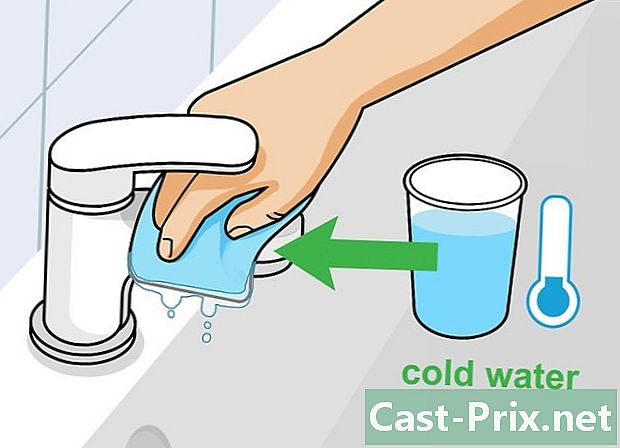كيفية مشاركة اتصال الإنترنت بهاتف ذكي مع كمبيوتر محمول
مؤلف:
Robert Simon
تاريخ الخلق:
20 يونيو 2021
تاريخ التحديث:
24 يونيو 2024

المحتوى
- مراحل
- الطريقة الأولى: مشاركة اتصال الإنترنت بجهاز iPhone مع كمبيوتر محمول
- الطريقة الثانية: مشاركة اتصال هاتف ذكي بنظام Android مع كمبيوتر محمول
- طريقة 3 من 3: الحفاظ على قابلية استخدام الهاتف الذكي
تسمح تقنية الهاتف المحمول الحالية لأي شخص يرغب في الاتصال بالإنترنت اللاسلكي باستخدام اتصال بيانات. يمكنك نقل الوصول إلى الإنترنت من هاتفك الذكي إلى جهاز الكمبيوتر المحمول باستخدام Wi-Fi أو Bluetooth أو كبل USB. تدعم معظم الهواتف الذكية وأجهزة الكمبيوتر المحمولة الأحدث هذه الأساليب ، ولكل منها مزاياها.
مراحل
الطريقة الأولى: مشاركة اتصال الإنترنت بجهاز iPhone مع كمبيوتر محمول
- تحقق من عرض خطة المحمول الخاص بك. بعض مشغلي الاتصالات الهاتفية يشحنون بيانات إضافية مستهلكة لمشاركة الاتصال. البعض الآخر يقدم حزمة خاصة.
-

اختر الطريقة التي تناسبك. هناك 3 طرق لمشاركة اتصال الإنترنت بهاتف ذكي مع كمبيوتر محمول. تختلف التكوينات المطلوبة من طريقة إلى أخرى.- مشاركة الاتصال بواسطة واي فاي ممكن من iPhone 4 و diOS 4.3. يمكن استخدام أي كمبيوتر محمول به شبكة Wi-Fi وتشغيله على الأقل في نظام التشغيل Mac OS 10.4.11 أو Windows XP SP2.
- مشاركة الاتصال بواسطة USB ممكن من 3G iPhone. ستحتاج إلى كابل USB لتوصيل جهاز iPhone بجهاز الكمبيوتر المحمول. يجب أن يكون جهاز الكمبيوتر الخاص بك مجهزًا بـ 8.2 ديتونز على الأقل وتشغيله على الأقل في نظام التشغيل Mac OS 10.5.7 أو Windows XP SP2.
- مشاركة الاتصال بواسطة بلوتوث ممكن من 3G iPhone. يتطلب جهاز كمبيوتر محمول مزودًا بتقنية Bluetooth 2.0 ويعمل على الأقل على نظام التشغيل Mac OS 10.4.11 أو Windows XP SP2.
-

تمكين مشاركة الاتصال. انتقل إلى إعدادات جهاز iPhone الخاص بك. اسحب منزلق مشاركة الاتصال. انقر فوق الطريقة التي تريد استخدامها (Wi-Fi أو Bluetooth أو USB).- وفقًا لجهازك ، ستجد القائمة مشاركة الاتصال في إعدادات → الشبكة الخلوية أو إعدادات → عام → شبكة أو مباشرة في القائمة إعدادات .
- إذا كنت تستخدم Wi-Fi ، فاضغط على كلمة مرور Wi-Fi وأدخل كلمة المرور. يمكنك فقط استخدام أحرف ASCII.
-

الاتصال بشبكة Wi-Fi. تعد مشاركة اتصال Wi-Fi أسرع الحلول اللاسلكية ، ولكنها أيضًا الحل الأكثر استهلاكًا للبطارية. لتوصيل هاتفك المحمول ، تحتاج فقط إلى تنشيط Wifi ، وتحديد شبكة وإدخال كلمة المرور التي اخترتها. عادةً ما يكون اسم الشبكة افتراضيًا لجهاز iPhone الخاص بك.- سيتم إيقاف مشاركة اتصال iPhone الخاص بك إذا لم تقم بتوصيل أي جهاز خلال 90 ثانية.
- إذا كنت تستخدم شبكة للهاتف المحمول من الجيل الثاني ، فستقطع اتصال Wi-Fi عند الاتصال.
-

تواصل مع USB. لم يكن موضع تقدير لأنه يتطلب كبلًا ، فإن مشاركة اتصال USB هي أسرع وأسهل طريقة لإعداد. بمجرد تمكين مشاركة الاتصال ، قم بتوصيل كبل USB بين جهاز iPhone والكمبيوتر المحمول الخاص بك. يجب أن تبدأ مشاركة الاتصال تلقائيًا. إذا لم يكن كذلك ، فانتقل إلى إعدادات شبكة هاتفك المحمول واختر USB.- يجب أن يكون لديك iTunes (متاح للتنزيل مجانًا) على هاتفك المحمول.
-

الاتصال بشبكة Bluetooth. Bluetooth هي أبطأ من شبكة Wi-Fi وتسمح فقط بمشاركة الاتصال مع جهاز واحد. ومع ذلك ، فإنه يستهلك بطارية أقل. فيما يلي طريقة توصيل كمبيوتر محمول بشبكة Bluetooth.- على ماك
- على الكمبيوتر المحمول ، انتقل إلى تفضيلات النظام → بلوتوث.
- اضغط على قم بتشغيل البلوتوث أو قم بإعداد جهاز جديد واتبع الإرشادات التي تظهر على الشاشة واختر iPhone الخاص بك من قائمة الأجهزة المتاحة.
- أدخل رمز التطابق على جهاز iPhone الخاص بك.
- على بعض أجهزة iPhone ، تحتاج إلى الضغط استخدام الجهاز كمنفذ الشبكة بعد الاقتران.
- على ويندوز 10
- انقر أيقونة مركز الإشعارات (فقاعة من البريد الإلكتروني) في شريط المهام ، ثم انقر فوق بلوتوث.
- اضغط على تسجيل الدخول ثم حدد iPhone الخاص بك.
- أدخل رمز التطابق على جهاز iPhone الخاص بك.
- على ويندوز 7
- الذهاب في لوحة التحكم → بلوتوث → افتح إعدادات Bluetooth → خيارات ثم تمكين الاكتشاف.
- الذهاب في بداية → الأجهزة الطرفية والطابعات → إضافة جهاز ثم حدد iPhone الخاص بك.
- أدخل رمز التطابق على جهاز iPhone الخاص بك.
- على ويندوز فيستا
- الذهاب في لوحة التحكم → الأجهزة والصوت → أجهزة بلوتوث → خيارات ثم تمكين اكتشاف الشبكة.
- في نفس القائمة أجهزة بلوتوث، اضغط على إضافة ثم حدد iPhone الخاص بك.
- أدخل رمز التطابق على جهاز iPhone الخاص بك.
- على ماك
الطريقة الثانية: مشاركة اتصال هاتف ذكي بنظام Android مع كمبيوتر محمول
-

تحقق من عرض خطة المحمول الخاص بك. معظم مشغلي شبكات الهاتف النقال يفرضون رسومًا إضافية لمشاركة الاتصال أو يدرجون هذا الخيار في خطط الإنترنت الخاصة بهم. بعض العروض ببساطة لا تسمح بذلك. -

تأكد من أن جهازك متوافق. يتيح Android مشاركة اتصال Wi-Fi و USB منذ الإصدار 2.2. تتطلب مشاركة اتصال Bluetooth Android 3.0 على الأقل.- يجب أن يسمح طراز هاتفك الذكي ونظام التشغيل بهاتفك المحمول أيضًا بمشاركة الاتصال ، وهو ما يحدث في كثير من الأحيان ما لم يستخدم جهازًا عمره بضع سنوات.
- على بعض الأجهزة ذات الإصدارات الأحدث من Android ، يمكن تثبيت تطبيق يسمح بمشاركة الاتصال.
-

تمكين مشاركة اتصال Wi-Fi. توفر Wi-Fi اتصالاً سريعًا وتدعم حتى 10 أجهزة ، إلا أنها تستهلك البطارية بشكل أسرع. أدناه ، الخطوات الواجب اتباعها لتمكين مشاركة اتصال Wi-Fi.- على هاتفك الذكي بنظام Android ، انتقل إلى الإعدادات. تحت القسم الشبكات اللاسلكية والشبكات، إضغط على أكثر → مشاركة الاتصال ونقطة الوصول المحمول.
- مكن نقطة اتصال Wi-Fi المحمولة.
- يجب أن يظهر رمز إعلام. اضغط وحدد قم بإعداد نقطة وصول Wi-Fi. أدخل كلمة مرور باستخدام أحرف ASCII فقط. قد تحتاج أيضًا إلى إدخال اسم الشبكة.
- على هاتفك المحمول ، قم بتشغيل Wi-Fi وحدد شبكة هاتفك الذكي. أدخل كلمة المرور التي اخترتها.
-

مشاركة اتصالك بالإنترنت عبر USB. يوفر كابل USB أعلى سرعة اتصال. ومع ذلك ، تتوفر هذه الطريقة (رسميًا) فقط على Windows. ما عليك سوى توصيل الجهازين بكبل USB وتشغيل مشاركة الاتصال على هاتفك الذكي. أراك في الإعدادات → أكثر → مشاركة الاتصال ونقطة الوصول المحمول → مشاركة اتصال USB .- يجب على مستخدمي Windows XP أولاً تنزيل ملف تكوين باتباع الإرشادات الموجودة في هذه الصفحة.
- يمكن لمستخدمي Mac تثبيت برامج تشغيل تابعة لجهات خارجية على أجهزة الكمبيوتر المحمولة الخاصة بهم لتمكين مشاركة اتصال USB. لا يتم التحقق من برامج التشغيل هذه بواسطة Google أو Apple. فقط تثبيت تلك من مصادر موثوقة.
-

الاتصال عبر البلوتوث. يعد Bluetooth هو أبطأ حل لاسلكي ، إلا أنه يتمتع بميزة استهلاك بطارية صغيرة فقط. يسمح بتوصيل جهاز واحد فقط.- قم بتنشيط Bluetooth في إعدادات هاتفك الذكي.
- تنشيط البلوتوث على هاتفك المحمول. في نظام Mac ، يتم تنشيط Bluetooth من القائمة تفضيلات النظام. في نظام Windows 10 ، انتقل إلى شريط المهام وحدد مركز الإخطار → تسجيل الدخول. في الإصدارات السابقة من Windows ، ابحث عن "Bluetooth" في شريط البحث.
- على هاتفك الذكي ، حدد جهازك المحمول من قائمة الأجهزة المتاحة. إذا كنت لا ترى ذلك ، فاضغط على أجهزة البحث أو المس الرمز قائمة الطعام واضغط حقق أمرا.
- اتبع التعليمات لإقران أجهزتك. قد تحتاج إلى إدخال رمز المرور على واحد منهم. حاول 0000 أو 1234 إذا كان الجهاز الآخر لا يعرض أي رمز.
- على هاتفك الذكي ، انتقل إلى الإعدادات → أكثر → مشاركة الاتصال ونقطة الوصول المحمول → مشاركة اتصال Bluetooth.
طريقة 3 من 3: الحفاظ على قابلية استخدام الهاتف الذكي
-

تعطيل جميع الميزات غير الضرورية. قم بتعطيل GPS والمزامنة التلقائية والتحديثات و Wi-Fi. كل ما تحتاجه هو فقط شبكة الهاتف المحمول.- إذا كنت تستخدم جهاز Android ، فانتقل إلى الإعدادات → تطبيقات → وقت التشغيل المستمر وإغلاق جميع العمليات. الذهاب في جميع وتعطيل التطبيقات التي لا تحتاج إليها ، مثل Hangouts أو Play.
- إذا كنت تستخدم جهاز Windows 8.1 ، فقم بتشغيل Battery Saver.
-

تقليل السطوع. تقليل سطوع الهاتف الذكي الخاص بك. -

أخرج بطاقة SD. إن أمكن ، قم بإزالة بطاقة SD من هاتفك الذكي. يستهلك الكثير من البطارية على بعض الأجهزة. -

تصفح في الاعتدال. إذا كنت تريد قضاء المزيد من الوقت على الإنترنت ، فلا تقلق بشأن صفحات الويب البسيطة. تجنب بث مقاطع الفيديو ، وتنزيل وفتح نوافذ متعددة في نفس الوقت. -

تقليل نطاق مشاركة الاتصال. انتقل إلى إعدادات هاتفك الذكي لمعرفة ما إذا كان من الممكن تقليل نطاق مشاركة الاتصال. قم بتقليله قدر الإمكان واحتفظ بهاتفك الذكي بالقرب من هاتفك. -

قم بتوصيل هاتفك الذكي بالكمبيوتر المحمول الخاص بك. يمكن تحميل معظم الهواتف الذكية الحديثة على منفذ USB للكمبيوتر (على الرغم من أنها تتطلب كابل مناسب). ومع ذلك ، كن على علم أن شحن الكمبيوتر أبطأ بكثير من الشحن إلى مقبس الحائط.- يمكنك حتى مشاركة اتصال الهاتف الذكي USB أثناء شحنه.
-

شراء بطارية خارجية. هذا النوع من الملحقات مفيد إذا كان هاتفك الذكي لا يشحن على الكمبيوتر المحمول الخاص بك أو إذا كان الكمبيوتر المحمول يعمل بسرعة. تباع البطاريات الخارجية أيضًا تحت اسم "powerbank".- غالبًا ما تقدم بعض الشركات ، مثل EE في المملكة المتحدة ، هذه الخدمات مجانًا. فكر في البحث على موقع مشغل هاتفك قبل الشراء.
-

خذ نسخة احتياطية من البطارية. إذا كانت بطارية هاتفك الذكي قابلة للإزالة ، فيمكنك قضاء المزيد من الوقت على الإنترنت. لا تنس شحن بطارية النسخ الاحتياطي مرة واحدة في المنزل.

- هاتف ذكي متصل بالإنترنت
- خطة بيانات متنقلة تسمح بمشاركة البيانات
- أو:
- كمبيوتر محمول مزود بخدمة الواي فاي ؛
- كابل USB متوافق مع الهاتف الذكي والكمبيوتر المحمول ؛
- كمبيوتر محمول مزود بتقنية Bluetooth ؛
- كمبيوتر محمول ومحول بلوتوث.